Dans ce tutoriel, je vais te montrer comment créer un format 9:16 dans DaVinci Resolve 17. Ce format est particulièrement pertinent pour la création de contenus destinés à être utilisés sur des appareils mobiles ou sur des réseaux sociaux, où les vidéos verticales gagnent en importance. Il est important de paramétrer correctement afin d'optimiser la qualité et le formatage de tes projets. Suivons le processus étape par étape.
Principales conclusions
- Pour changer le format de 16:9 à 9:16, tu dois ajuster les paramètres vidéo.
- Changer la position et le zoom est essentiel pour obtenir le résultat visuel souhaité.
- Avec les bons réglages de zoom et de position, tu peux t'assurer que ton image correspond exactement à ce que tu imagines.
Guide étape par étape
Commence par ouvrir DaVinci Resolve sur ton ordinateur. Assure-toi que le projet sur lequel tu travailles contient les fichiers média souhaités.
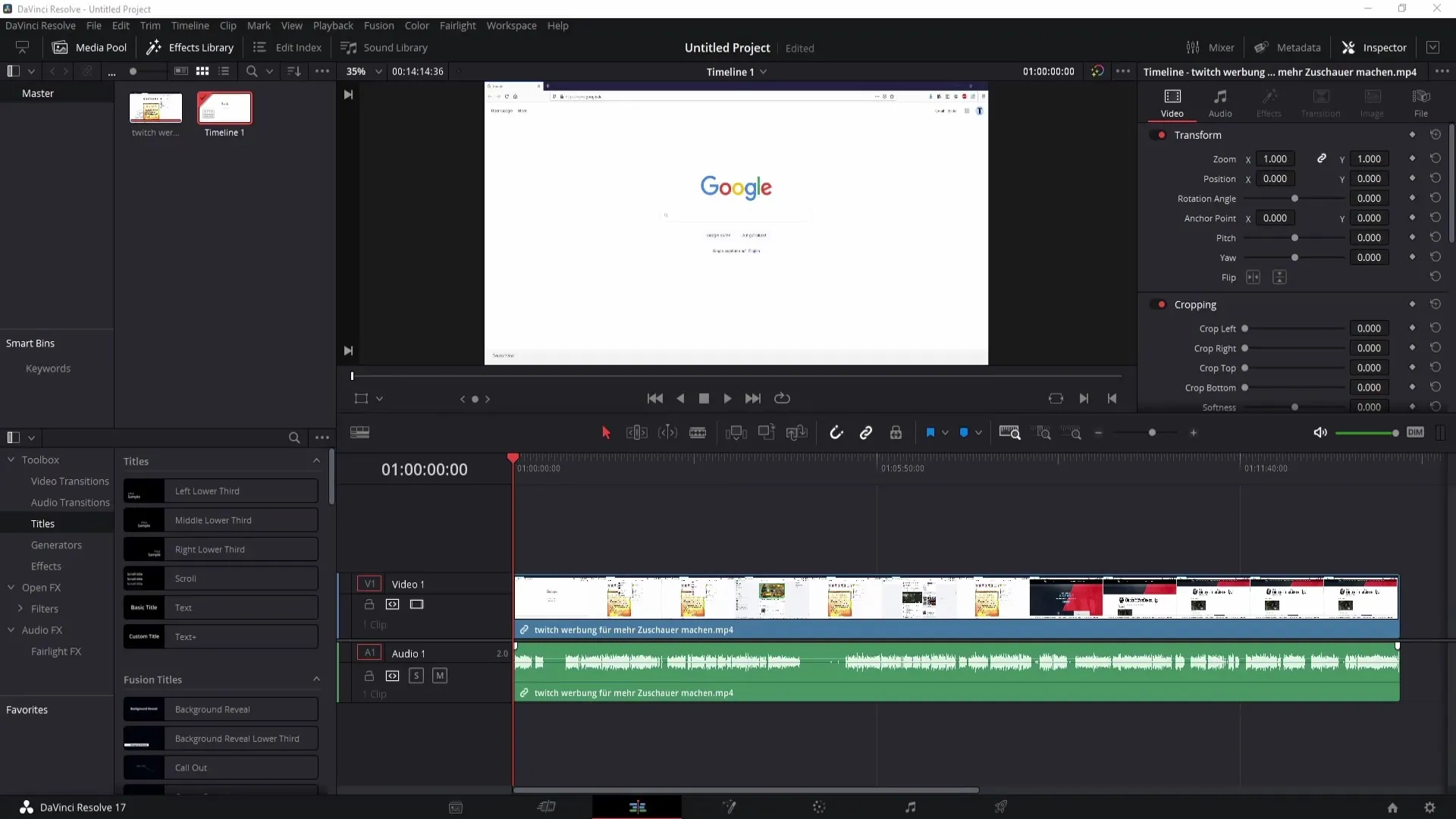
Pour passer ton projet au format 9:16, commence en cliquant sur l'icône de la roue dentée dans le coin inférieur droit de l'écran.
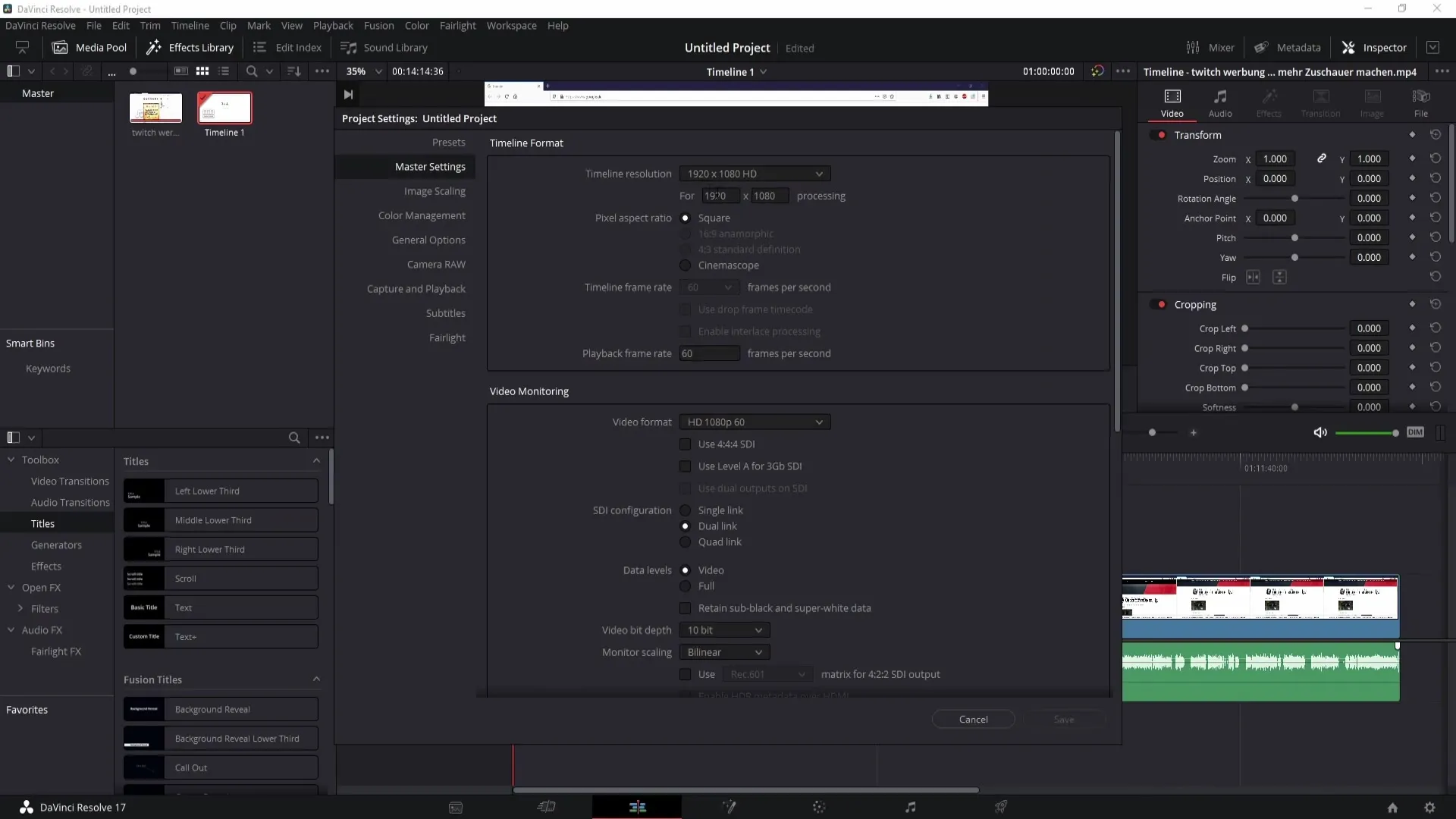
Ici, tu peux ajuster les paramètres vidéo. Tu auras la possibilité de changer la résolution de ton projet. Il te suffit de retourner les chiffres pour avoir "1080" en hauteur et "1920" en largeur. Ceci assure que le format de ton projet est correct.
Après avoir ajusté les chiffres, clique sur "OK". Tu devrais maintenant voir que le format de ta vidéo a changé. Si besoin, tu peux zoomer pour mieux voir l'image.
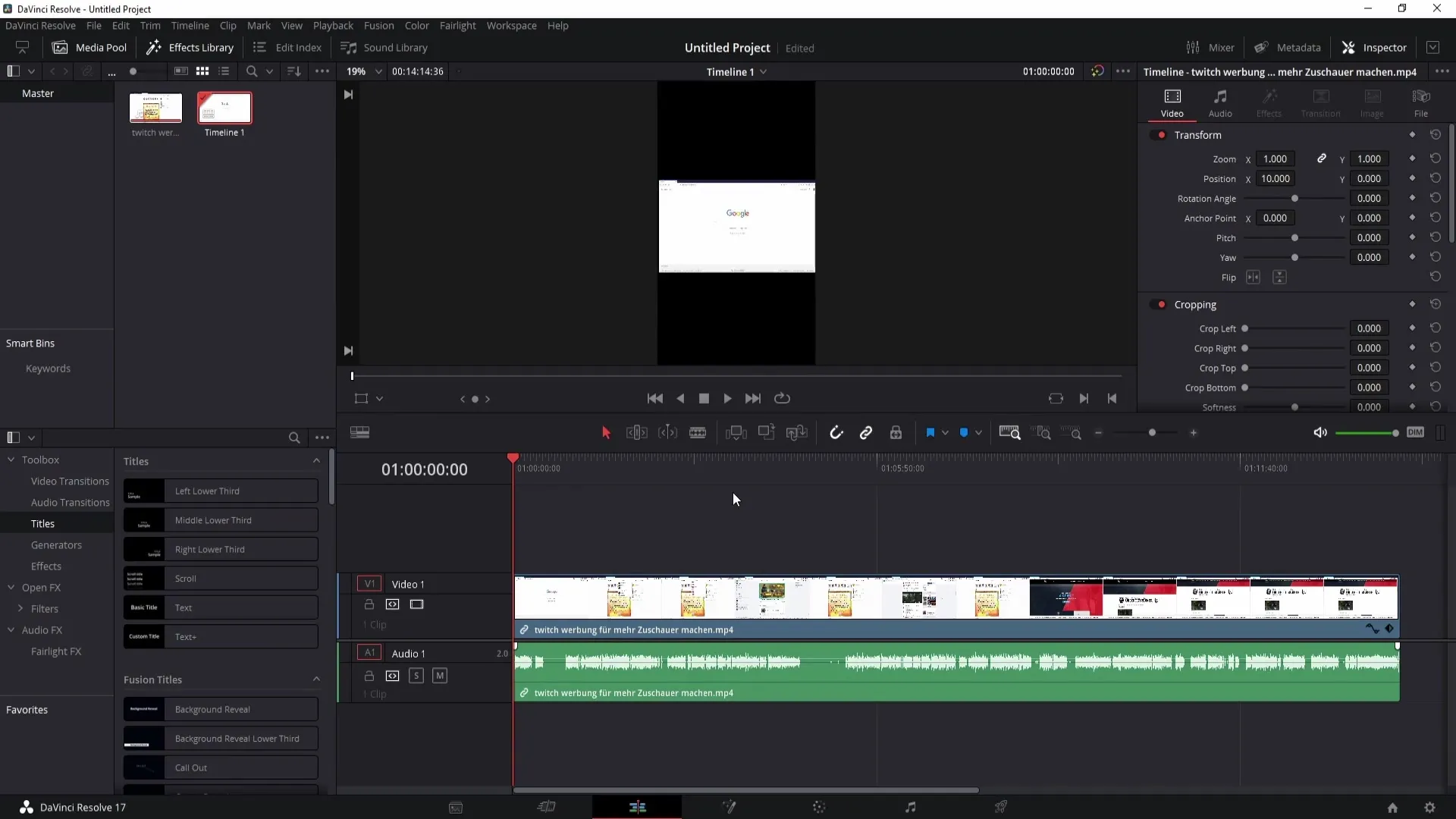
Comme ta vidéo peut sembler légèrement floue maintenant, tu dois ajuster les paramètres de zoom et de position. Tu peux le faire en haut de la fenêtre avec les points correspondants. Utilise le clic gauche pour aller à gauche ou à droite tout en changeant simultanément la position.
Si tu veux travailler de manière précise, tu peux également entrer manuellement des valeurs. Un double-clic sur les valeurs te permettra par exemple de taper "3" pour un positionnement précis.
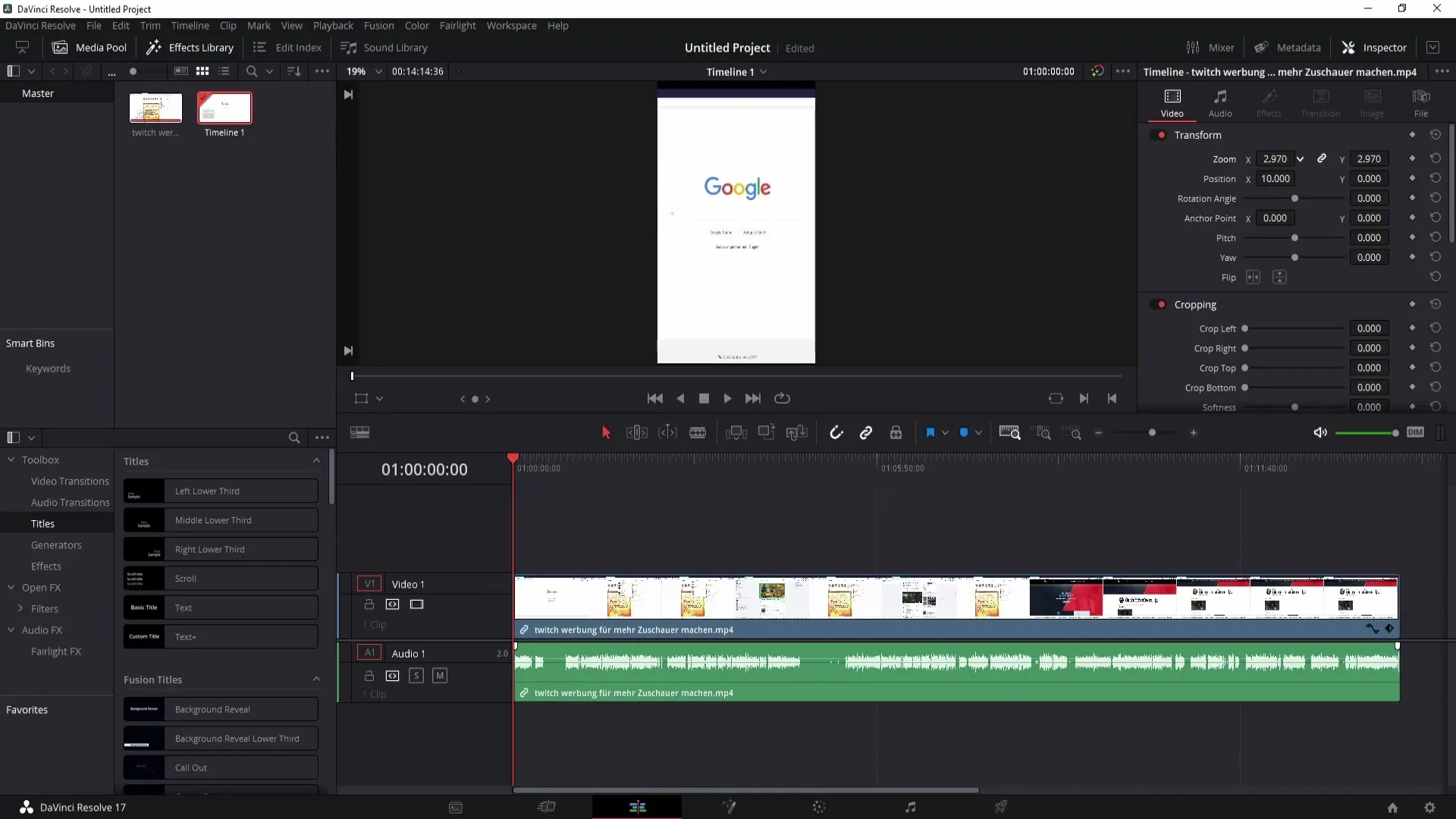
Alternativement, je préfère contrôler la position avec la souris pour avoir une meilleure idée de la conception de l'image.
Pour modifier les dimensions de l'image, va dans les paramètres de zoom. Tu peux alors changer les proportions. Détache la chaîne qui lie les valeurs pour ajuster indépendamment les axes X et Y. Ainsi, tu peux rendre l'image un peu plus large ou plus étroite, ou l'étirer en longueur.
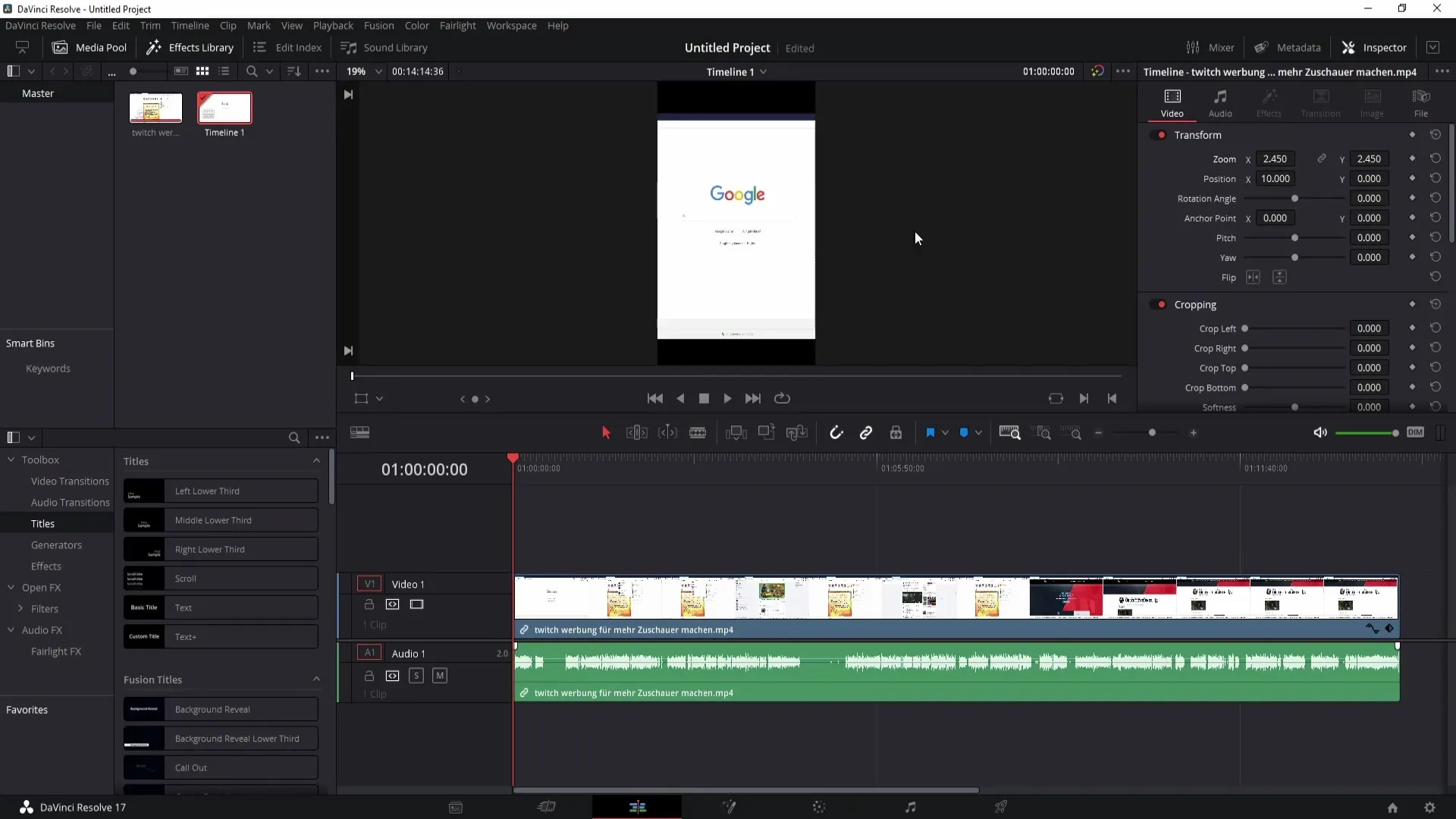
Si tu veux réinitialiser les paramètres, il te suffit de cliquer sur l'icône avec la flèche. Cela remettra tous les réglages aux valeurs d'origine.
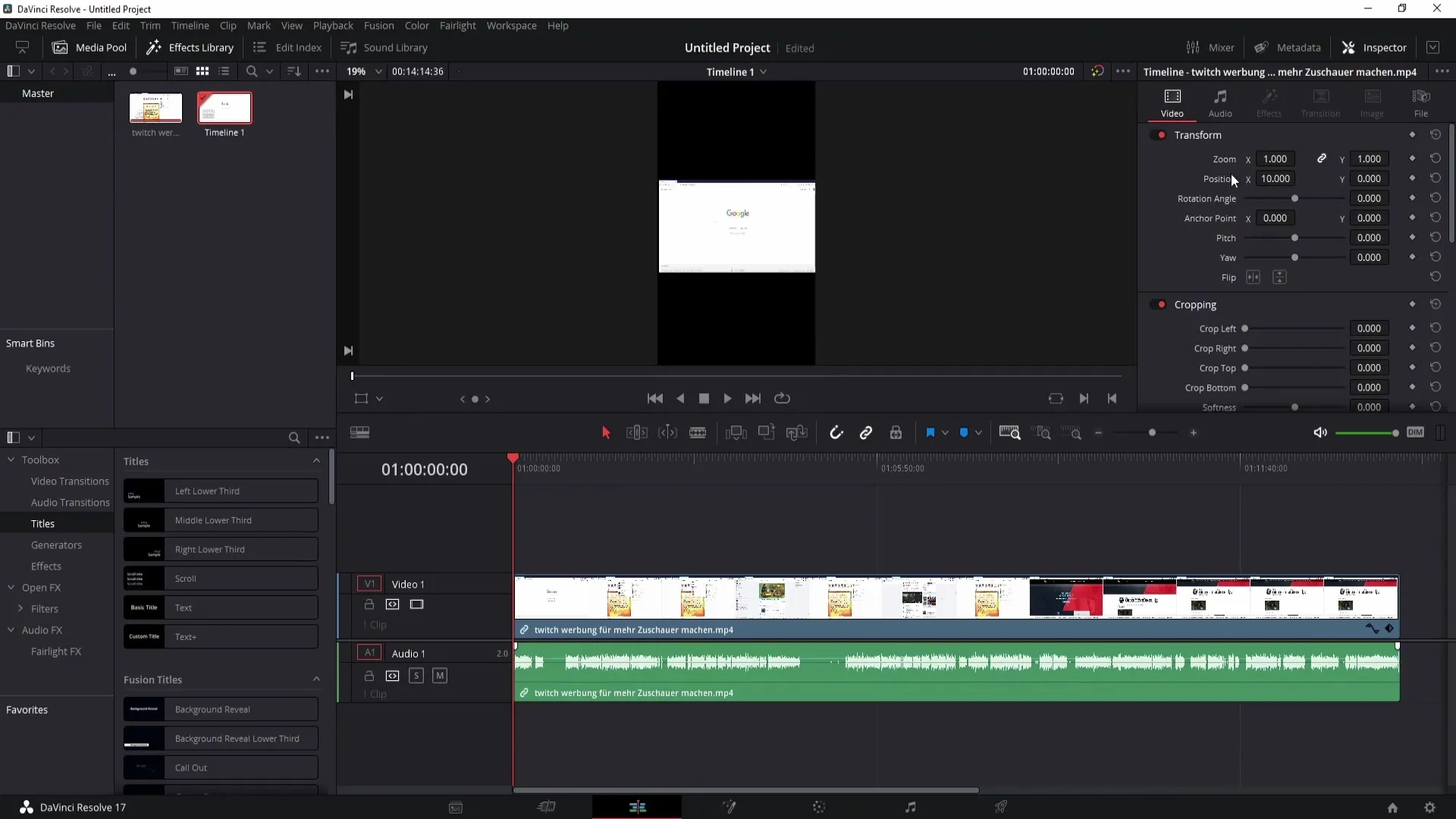
Pour affiner la position de ton image, ajuste la valeur sur l'axe X pour déplacer ton image vers la gauche ou la droite. Sur l'axe Y, le mouvement se fait de haut en bas. Sur l'axe négatif, tu déplaces l'image vers le bas et sur l'axe positif, vers le haut.
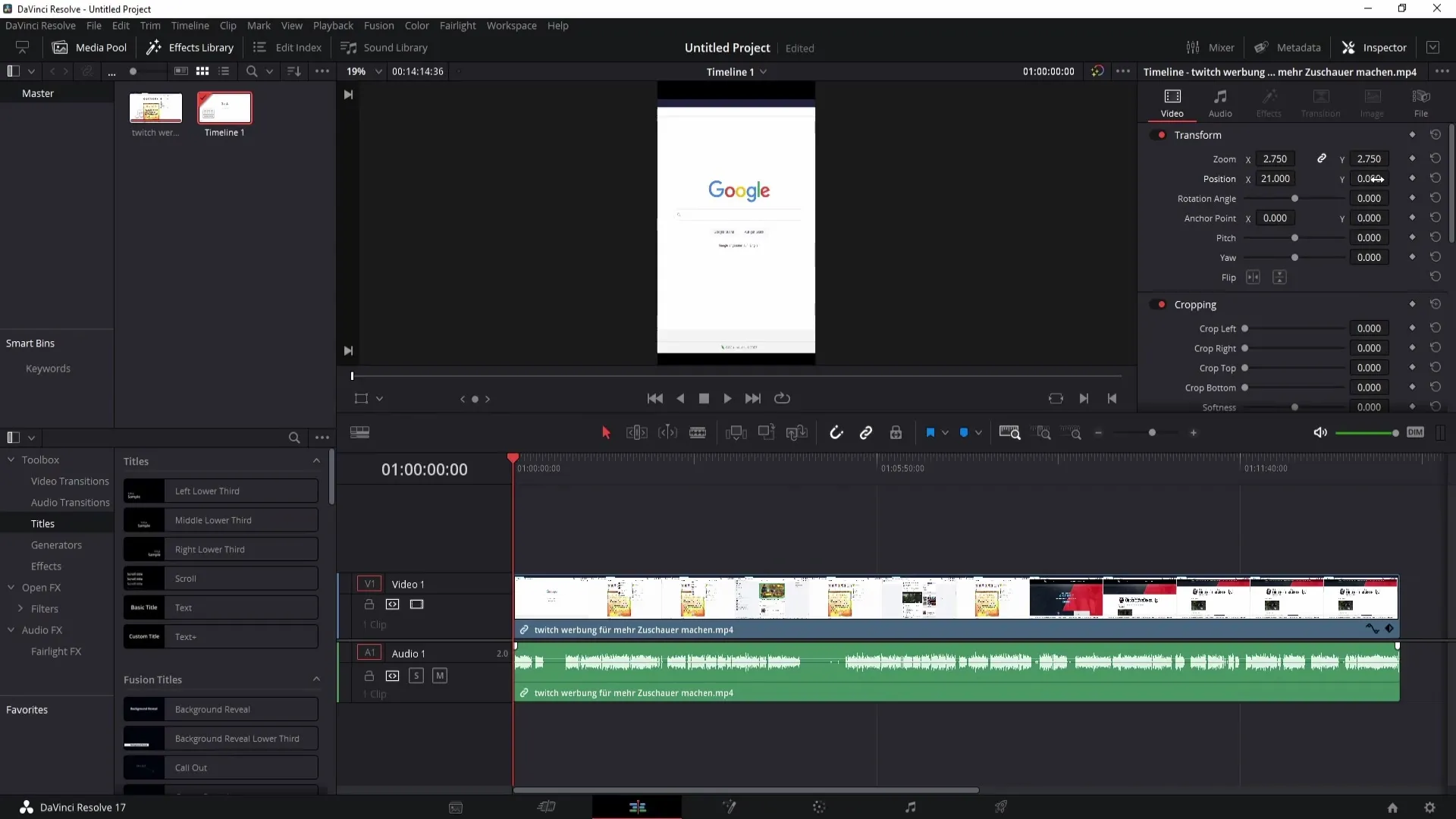
Pour t'assurer que tu places correctement les bords de l'image, zoome avec la molette de la souris. Tu remarqueras que tu ne peux pas zoomer sur toutes les zones. Maintiens donc la touche Ctrl (ou Commande sur un Mac) enfoncée et fais défiler vers le bas pour te rapprocher du bord.
Il en va de même lorsque tu zoomes vers le haut. Maintiens à nouveau la touche Ctrl ou Commande enfoncée et fais défiler vers le haut pour vérifier ton image de près.
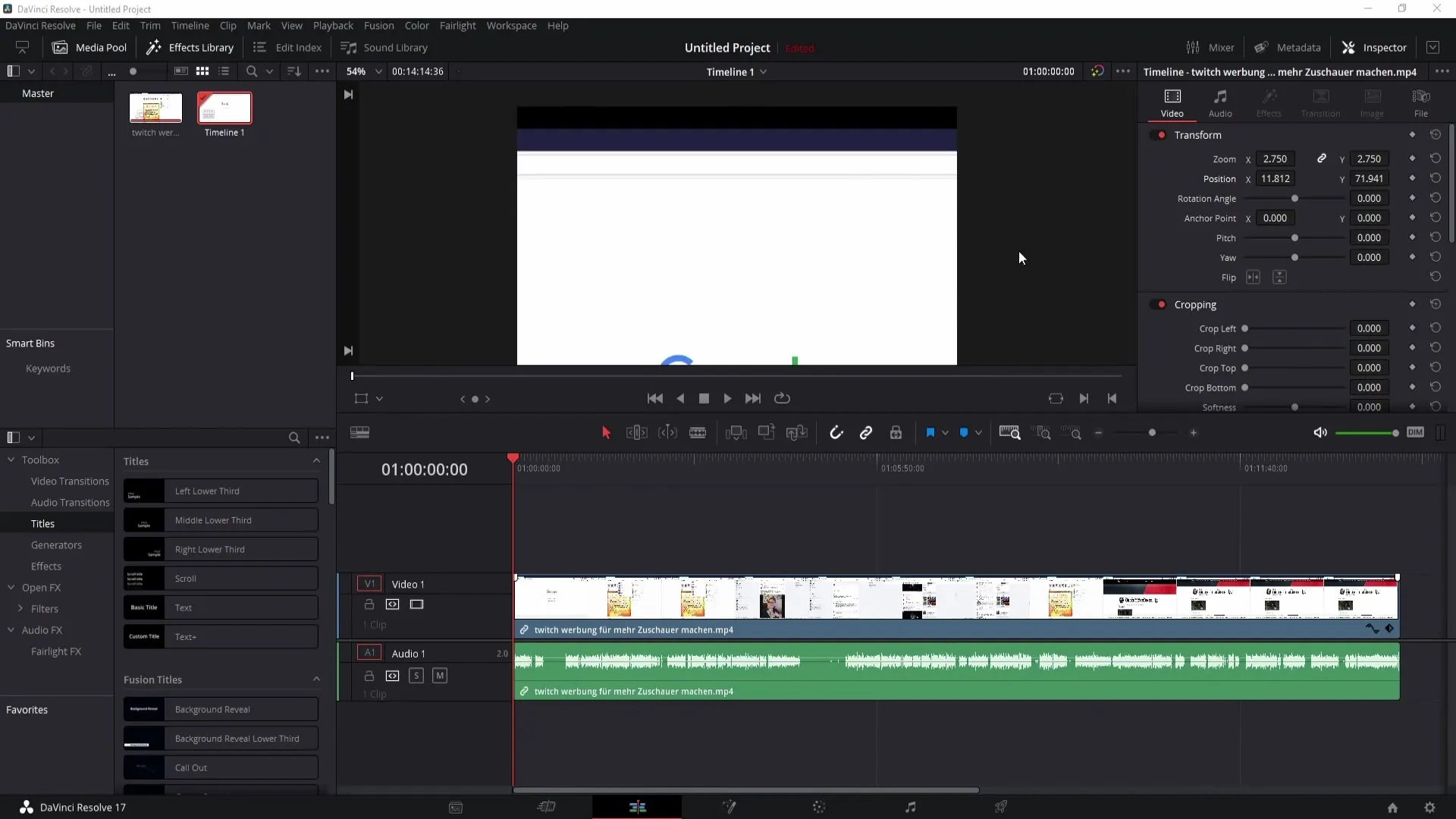
Cela vous permet un contrôle précis sur la mise en page et vous aide à obtenir les résultats souhaités.
Résumé
Dans ce tutoriel, vous avez appris comment changer le format de 16:9 à 9:16 dans DaVinci Resolve. Nous avons passé en revue les étapes nécessaires pour ajuster les paramètres vidéo, le zoom et le positionnement de l'image. Avec ces méthodes, vous pouvez vous assurer que vos vidéos sont correctement formatées pour les appareils mobiles.
Questions fréquemment posées
Comment puis-je changer le format dans DaVinci Resolve?Accédez aux paramètres vidéo et inversez les valeurs de hauteur et largeur.
Pourquoi mon vidéo a l'air étrange après le changement de format?Vous devrez peut-être ajuster l'image et modifier le zoom ainsi que la position.
Puis-je saisir des valeurs précises pour la position et le zoom?Oui, vous pouvez double-cliquer sur les valeurs et effectuer des saisies manuelles.
Comment réinitialiser les valeurs aux valeurs par défaut?Cliquez simplement sur l'icône de flèche à côté des paramètres.
Puis-je voir toutes les parties de l'image en zoomant?Pour zoomer sur le bord, maintenez la touche Ctrl ou Commande enfoncée.


